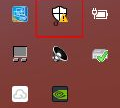win10系统中磁盘分区属性没有安全选项卡怎么办
正常情况下在Windows操作系统中右键磁盘分区选择属性,是可以看到一个安全选项卡的。我们可以通过这个选项卡对磁盘分区的访问权限进行一些设置。但是,有些时候我们会发现某些磁盘分区的属性中没有安全选项卡,遇到这种问题我们应该怎么办?
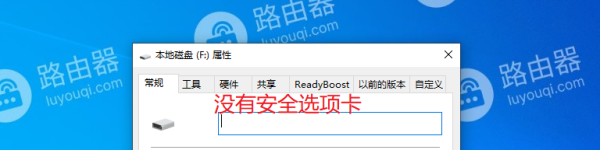
要想解决问题,我们需要先找到原因。原因其实很简单,磁盘分区属性中的安全选项卡其实是NTFS格式文件系统的一个特性,如果磁盘分区文件系统格式不是NTFS,当然就不会有安全选项卡了。知道了原因,解决问题的方法就简单了,只需要把这个磁盘分区的文件系统转换成NTFS格式就可以了。
win10系统中磁盘分区属性没有安全选项卡解决方法:
1、此方法适用于将FAT32格式文件系统转换成NTFS格式文件系统。
2、按快捷键“win+x”,然后选择“Windows PowerShell(管理员)”以管理员身份打开Windows PowerShell,并在用户帐户控制界面选择“是”。注意:有些朋友的系统中可能是“命令提示符(管理员)”,选择命令提示符(管理员)也是一样的。
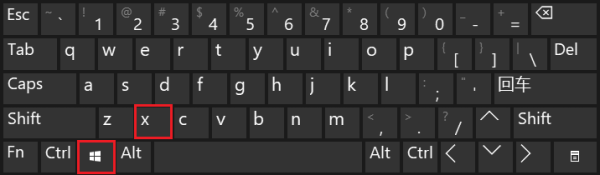
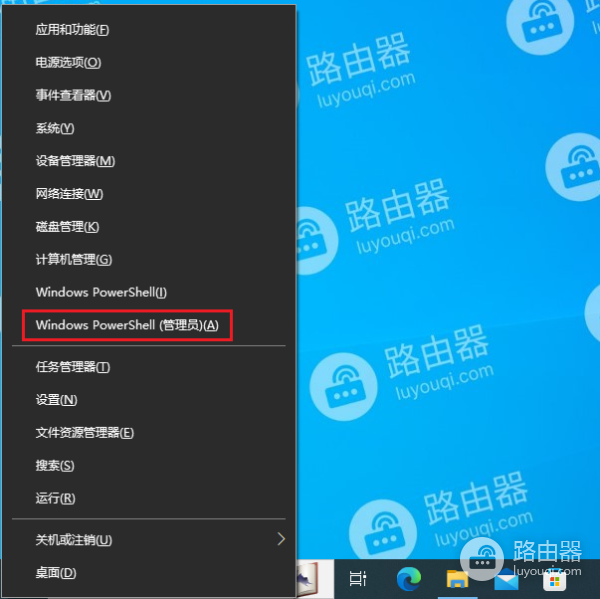
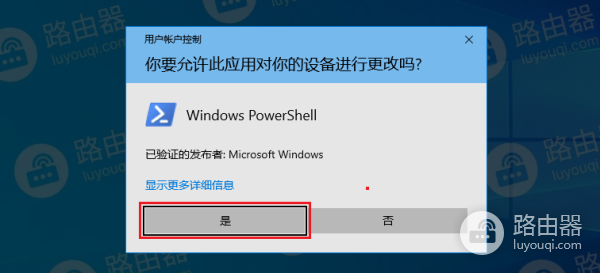
3、在Windows PowerShell中输入以下命令,然后按“Enter”键执行。注意:X需要替换成需要转换的真实磁盘分区盘符。
convert X: /fs:ntfs
例如,我们需要把 F盘 文件系统格式转换成NTFS,就执行命令“convert f: /fs:ntfs”。

4、转换完成之后,再次打开磁盘分区属性就可以看到安全选项卡了。

以上就是WIN10系统中磁盘分区属性没有安全选项卡的解决办法。现在在Windows操作系统中,一般磁盘分区文件系统格式都会使用NTFS格式,这种情况非常少见。但是,如果我们遇到这样的问题,也可以使用文章中的方法解决。